远程打印¶
注意
在开始打印前,务必检查打印平台是否光洁。若平台上有遗留残渣或模型,打印平台下压时,固化树脂将撞击打印屏幕,损坏打印机。
注意
为确保打印质量,请检查树脂的添加和选择是否正确。当打印机触摸屏上显示的已选树脂与在 AccuWare 上设置的树脂类型不一致时,打印机将进行报错并阻止打印进程。
说明
若切片完成弹窗中未显示打印按钮,需检查打印机是否处于就绪状态,运作 AccuWare 的电脑与在打印设置页面选择的打印机是否共用网络。
打印当前切片文件¶
说明
若需切换打印机,可在切片完成后,打开机器列表,选择机器并点击打印,将文件发送至打印机自动打印。

AccuWare 支持远程打印。按照如下步骤,使用电脑,下达开始打印命令:
-
确保打印机处于就绪状态。
可通过如下方式,确认打印机当前状态:
-
进入打印设置页面,查看机器名称列表。

-
点击
,通过机器列表监控打印机状态。

-
-
切片完成后,在生成图像页面中,点击打印。
当前切片文件将被发送给在打印设置页选择的打印机,进行打印。
说明
- 若提示“打印平台缺失”、“料盒缺失”或“零件未取”,仍可发送文件至打印机但不可打印。
- 若提示“树脂槽已到达最大打印层数”,请根据提示进行操作。
打印先前保存的切片文件¶
按照如下步骤,打印先前保存的切片文件:
-
点击页面右上角的
,打开机器列表。

-
选择一台处于就绪状态的打印机,点击打印。
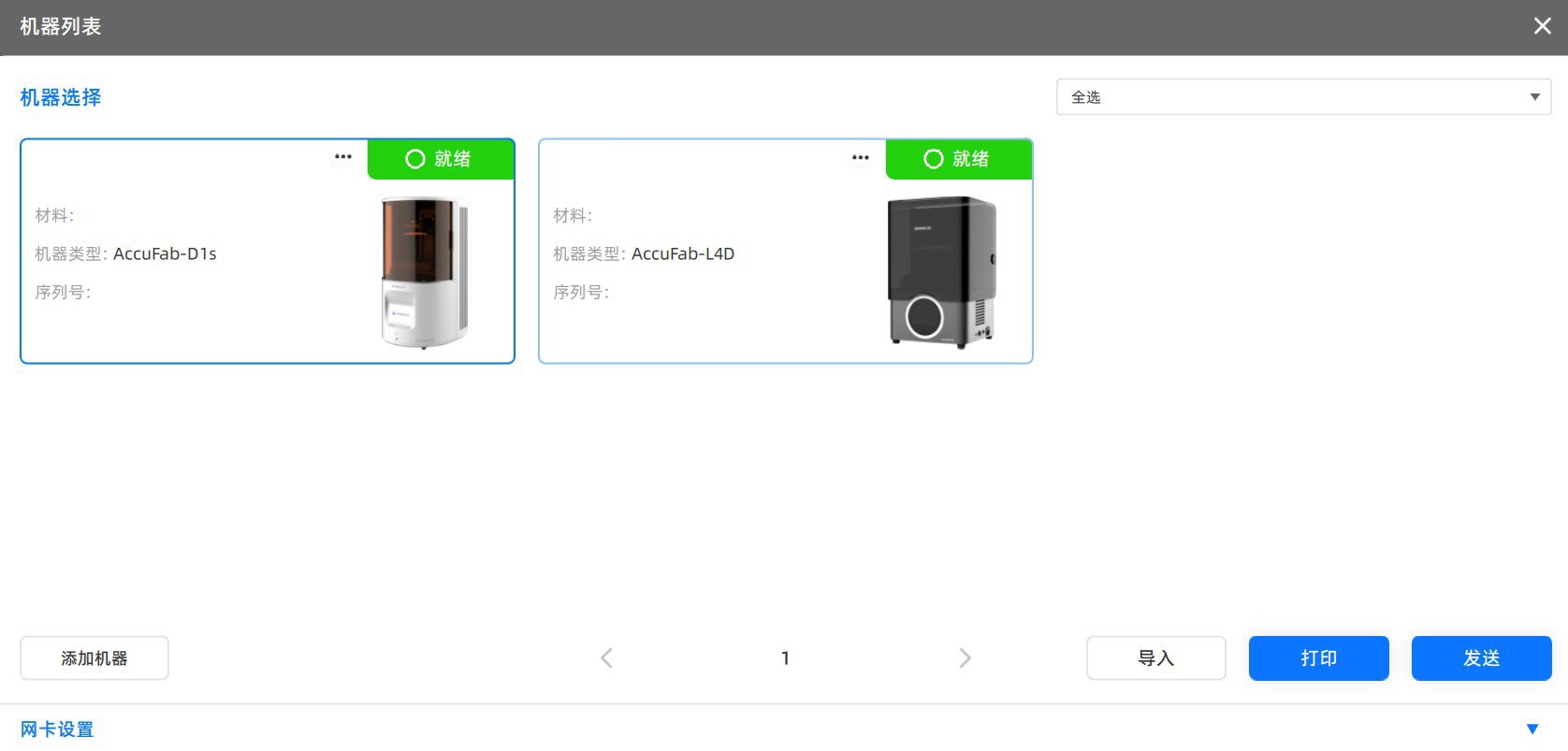
-
在文件浏览器中,双击切片文件,所选打印机将开始打印该文件。
打印开始后,打印机触摸屏主页状态栏显示打印中。